- 公開日:
スプレッドシートでセルを非表示にする方法
Google スプレッドシートでセルを非表示にする場合、特定のセルのみを完全に非表示にすることはできません。
これは、スプレッドシートというツールの特性上、上下左右にセルが並び合わなければ成立しないからです。
そのため、セルを非表示とする場合は、付随する行や列をまとめて非表示にします。
この記事では、スプレッドシートでセルを非表示にするために、列や行を非表示にする方法および、セル内に入力された文字列を非表示にする方法を分かりやすく紹介します。
スプレッドシートでセルを非表示にする方法
Google スプレッドシートでセルを非表示にするために、付随する行や列を非表示にする方法および、セルに入力された文字列を非表示にする方法を以下より詳しく解説します。
セルに付随する行を非表示にする
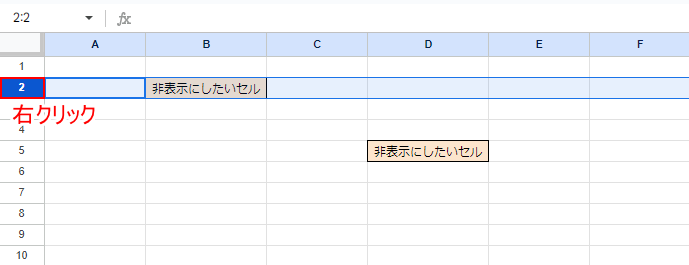
非表示にしたいセルと付随する行名を右クリックします。
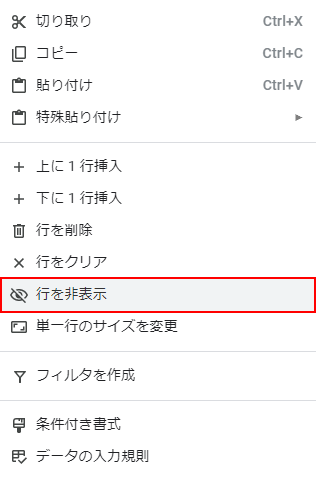
「行を非表示」を選択します。
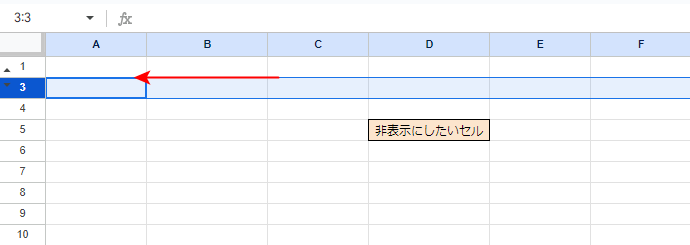
非表示にしたいセルが、行に含まれる形で非表示となりました。
セルに付随する列を非表示にする
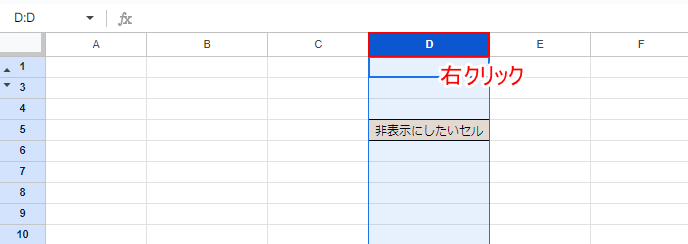
非表示にしたいセルと付随する列名を右クリックします。
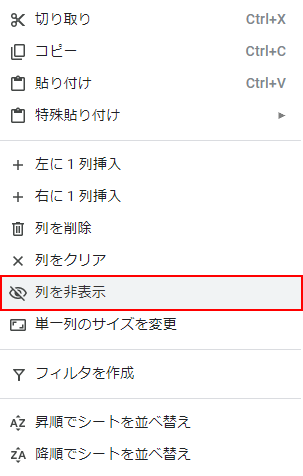
「列を非表示」を選択します。
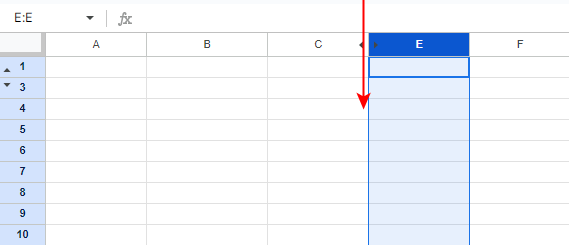
非表示にしたいセルが、列に含まれる形で非表示となりました。
行や列の非表示を解除する場合
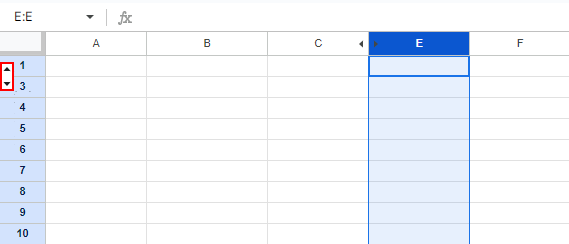
非表示になっている行の上下三角形表示をクリックします。
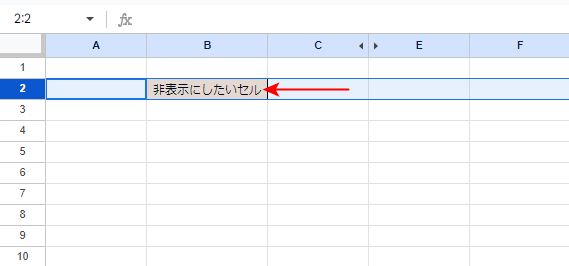
行の非表示が解除されました。

非表示になっている列の左右三角形表示をクリックします。
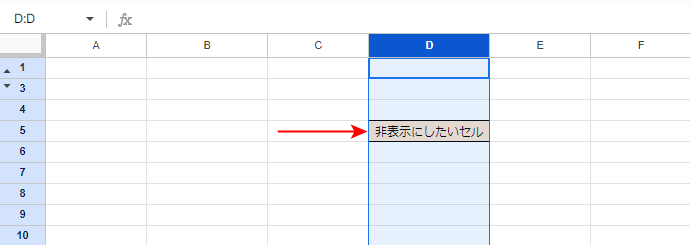
列の非表示が解除されました。
セルに入力された文字列を非表示にする
冒頭の記述とおり、Google スプレッドシートでは、特定のセルのみを完全に非表示にすることはできません。
しかしながら、セルに入力された文字列であれば、シート上では非表示にすることができます。
以下より、セルに入力された文字列を非表示にする方法を解説します。
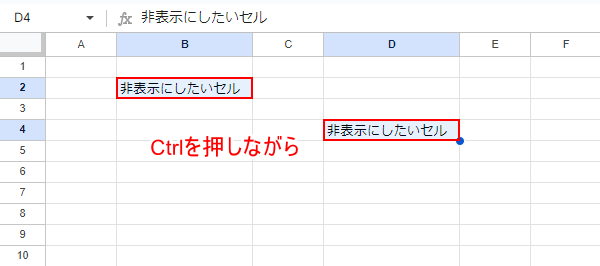
Ctrlキーを押しながら、文字列を非表示にしたいセルを選択します。
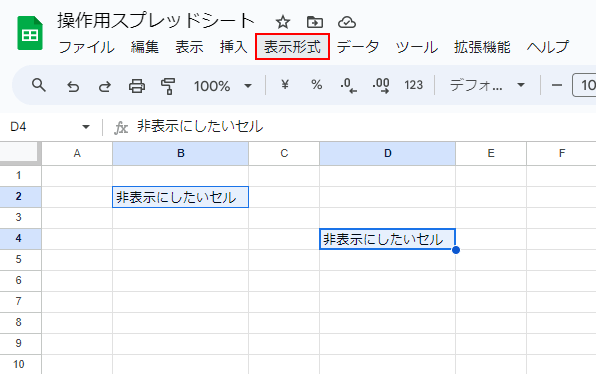
「表示形式」クリックします。
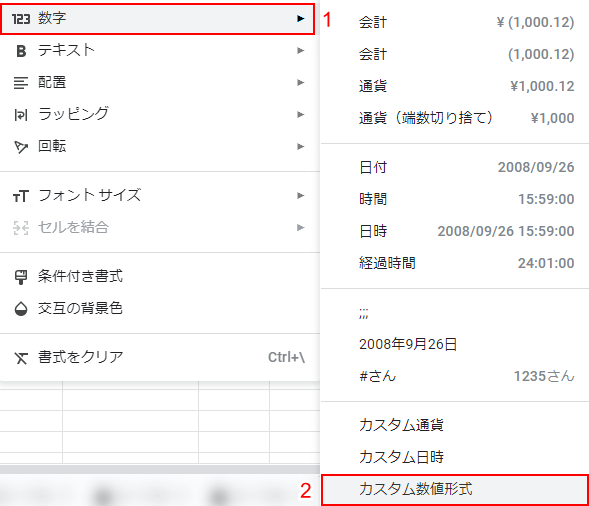
①「数字」、②「カスタム数値形式」の順に選択します。
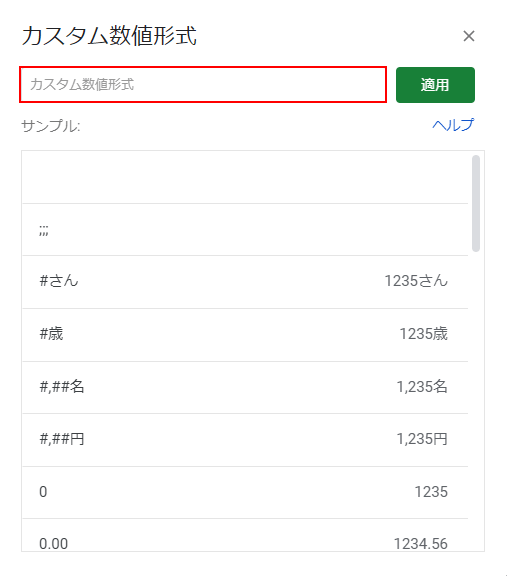
「カスタム数値形式」ダイアログボックスが表示されます。
「カスタム数値形式」をクリックします。
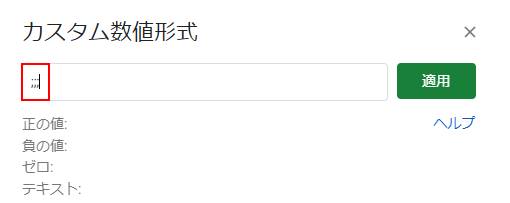
「;;;」と半角セミコロンを3つ入力します。
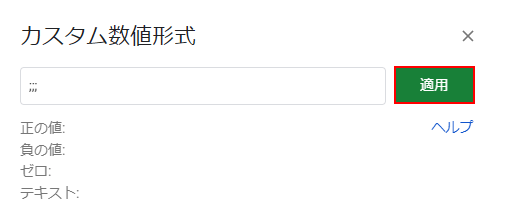
「適用」ボタンをクリックします。
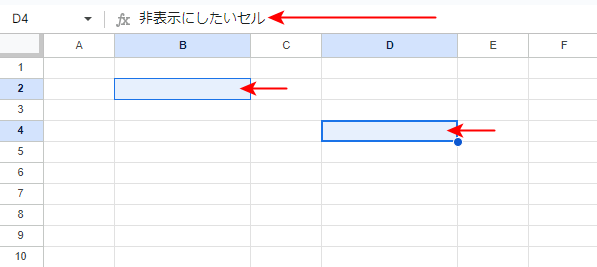
選択したセルの文字列が非表示となりました。
入力されている文字列は残されてることが確認できます。
非表示のセルを保護する
上記「セルに入力された文字列を非表示にする」に加え、非表示にしたセルを保護することで、他のユーザーからは編集することができなくなります。
こうすることで、シートを共有したユーザーにとっては、より非表示の意味を成すセルとなります。
以下の記事にて、特定のセルを保護する方法を詳しく解説していますので、非表示にしたセルに適用してみてください。